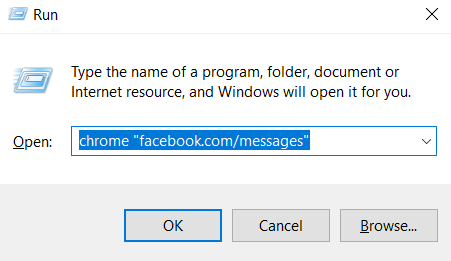Windows 10 Run kutusu, birçok insanın tam olarak yararlanamadığı gizli komutların altın madenidir. Çalıştır kutusu genellikle programları açmak için hızlı bir yöntem olsa da, Windows özelliklerine hızlı erişim bulmak ve benzersiz komutlara erişmek için bir yol olabilir.
İşte en iyi Windows 10 Çalıştırlarından bazılarına genel bir bakış herkesin bilmesi gereken komutlar.
Windows 10'da Çalıştırma Kutusu Nasıl Açılır
Herhangi birini kullanmak için Bu yazıda komutları çalıştırın, çalıştırma kutusunu kullanmanız gerekir. Çalıştır kutusunu Windows 10'da Windows Key + R tuşlarına basarak açabilirsiniz.Bu işlem hemen Çalıştır kutusunu açacaktır.
Başlat menüsünü açmak için de tıklayabilirsiniz, yazın Çalıştır'ı ve ardından arama sonuçlarında görünen masaüstü uygulamasını çalıştırkısayolunu tıklayın. Ancak ilk seçenek çok daha hızlıdır.
Çalıştırma kutusunu açtıktan sonra, yararlı çalıştırma komutları için aşağıdaki tüm önerileri takip edebilirsiniz. Kolaylaştırmak için tüm komutları tırnak işaretleri içine aldım - komutları kendiniz denemeden önce bunları kaldırdığınızdan emin olun.
In_content_1 all: [300x250] / dfp: [640x360] -># 1 - Kapatma Zamanlayıcısını Çalıştır
Bilgisayarınızı kapatmak için bir geri sayım başlatmak istiyorsanız,
Örneğin, 3600 saniye bir saat, 600 saniye 10 dakika olur. Yeniden başlatma zamanlayıcısını ayarlamak için bu komuttaki '-s'yi' -r 'ile de değiştirebilirsiniz.
# 2 - C Sürücüsünü Açın
Dosya ve klasörleri bulmak için C Sürücünüze hızlıca erişmek ister misiniz? Yalnızca Çalıştır Kutusunu açın ve ‘\’ yazınve ardından enter tuşuna basın. C Sürücünüzün içeriğiyle yeni bir Windows Gezgini sekmesi açılacak.
# 3 - 'Kullanıcı' Klasörünü Açın
Yukarıdaki C Sürücüsü seçeneğine benzer bir komut, Çalıştır kutusuna '..'girilmesini içerir. Bunu yapmak, sizi Windows 10 PC'nizdeki kullanıcı klasörüne götürür. Buradan, belirli Kullanıcı dosyalarına hızlı bir şekilde erişebilirsiniz.
# 4 - Hesap Makinesini Açın
İsterseniz hesap makinesini hızlı bir şekilde açmak için, çalışma kutusuna 'calc'yazmanız yeterlidir, sonra da tuşuna basın.Windows + R tuşlarına basıp ardından calc ile izlemek, başlat menüsünü açmak, hesap makinesini yazmak ve uygulamayı tıklamaktan çok daha hızlıdır.
Hesap makinesini sık sık yapmak için kullanıyorsanız Hızlı hesaplamalar, bu hızlı ipucu yıllar içinde çok fazla zaman harcayacağınızdan emin olabilirsiniz.
# 5 - Windows Hizmetlerine Hızlıca erişin
Bilgisayarınızda çalışan tüm Windows servislerine hızlıca erişmek ve herhangi bir değişiklik yapmak istiyorsanız, çalıştırma kutusunu açıp 'services.msc'yazın ve ardından Enter tuşuna basın. p>
Daha önce Windows hizmetini performans amacıyla devre dışı bırakma denemenin nasıl kötü bir fikir olabileceğinden bahsettim, ancak bazen bir sorunu çözmek için yapmanız gerekebilir.
# 6 - Windows Özelliklerini Hızlıca Açma / Kapama
Herhangi bir nedenle, Windows özelliklerini veya bileşenlerini açmanız veya kapatmanız gerekirse, Çalıştır kutusuna 'isteğe bağlı özellikler'yazıp ardından .
# 7 - Programları Hızlıca Ekleme veya Kaldırma
'control.exe appwiz' i kullanarak Program Özelliklerisayfasına Denetim Masası içinden hızlı bir şekilde erişebilirsiniz. Çalıştır kutusunda cpl '.
Düzenli olarak kullanmadığınız programları bulmak için bu sayfayı kullanabilirsiniz ve depolama sürücünüzdeki alanı boşaltmak için en iyi yöntemlerden biridir.
# 8 - Aygıt Yöneticisini Açın
Zaman zaman Aygıt Yöneticisi'ne girip çıkacaksınız. zaman zaman, bu nedenle Çalıştır kutusu için 'devmgmt.msc'komutunu hatırlayın.
Bunu kullanmak sizi doğrudan Aygıt Yöneticisi'ne götürür ve Kontrol Panelinde gezinmeyi önleyerek zaman kazanmanızı sağlar veya Başlat Menüsü.
# 9 - Performans Sorunlarını Kontrol Et
Performans sorunlarını fark etme veya hızlı bir şekilde kontrol etmek istediğinizde PC'niz kaynakları nasıl yönetiyor? Kaynak Yöneticisini hızlı bir şekilde açmak için Çalıştır kutusunda 'resmon'komutunu kullanın.
Buradan, CPU, disk, bellek ve ağınızla ilgili bilgileri görürsünüz PC'nizde kurulu programlar ve hizmetler tarafından kullanılıyor.
# 10 - Tarayıcınızla Anında Arama Yapın
Google’da tarayıcınızı açmanın zorluğundan geçmeden bir şeyi hızla aramak mı istiyorsunuz? Bunu Çalıştır Kutusunu açıp chrome “yazarak yapabilirsiniz. ARAMA”. Sadece SEARCH kelimesini Google’da aramak istediğiniz ifadeyle değiştirin.
Enter tuşuna basarsanız anında Google arama sonuçlarına yönlendirilirsiniz. Chrome'u kullanmıyor musunuz? Hiç sorun değil, 'chrome'u' tarayıcı adınızla değiştirin.
Microsoft Edge için 'microsoft-edge:'kullanın, firefox için 'firefox' kullanın strong>. Internet Explorer için 'iexplore' kullanın.
# 11 - YouTube’da Hızlıca Arama
Süreci hızlandırıp hızlandırmayacağı tartışılabilir ancak yine de denemek için düzgün bir numara.
Çalıştır kutusunu açıp chrome “youtube.com/ yazarak YouTube’u hızla arayabilirsiniz. search_query = SEARCH ”- ARA'yı, aramak istediğiniz arama terimiyle değiştirin ve tercih ettiğiniz tarayıcınızla chrome'u değiştirin.
# 12 - Microsoft Apps'ı açın
Bir şeyi hızlı bir şekilde yazmak istiyorsanız, Çalıştır kutusunu kullanabilir ve 'write' yazabilirsiniz. Sonra, sadece enter tuşuna basınve WordPad'e yönlendirileceksiniz.
Başka uygulamalar ister misiniz? Aşağıdaki hızlı çalıştırma komutları listesine göz atın.
# 13 - Diski yönetin, temizleyin ve birleştirin
Bir sonraki bölümde, diskinizi yönetmek için kullanacağımız çok sayıda komut var.
# 14 - Fare Ayarlarını Ayarla
Çalıştırma kutusundan 'main.cpl' komutunu kullanarak farenizin ayarlarına erişebilirsiniz.
Burada ayarlayabileceğiniz ayarlar sizi içerir r fare imleci hızı, çift tıklama hızınız, varsayılan fare imleci, fare tekerleği ayarlarınız ve daha fazlası.
# 15 - Facebook Mesajlarını Açın
Mesajlarınızı Facebook'ta hızlı bir şekilde görmek ister misiniz? chrome “facebook.com/messages”komutunu kullanın; anında mesajlarınıza yönlendirilirsiniz. Facebook'a giriş yapmadıysanız, önce giriş yapmanız gerekir.
'chrome' özelliğini kullandığınız tarayıcıyla değiştirmeniz gerektiğini unutmayın.
Özet
Bu Windows 10 çalıştırma komutlarından herhangi birini yararlı buluyor musunuz? En çok hangisini kullanacaksın? Bana bildirin.
Paylaşmak istediğiniz başka yararlı komutlarınız varsa, bunları aşağıdaki yorumlar bölümünde bırakmaktan çekinmeyin. Enjoy!